Bethesda 게임은 항상 모더의 천국이었습니다. 사람들이 다음과 같은 오래된 게임을 플레이하는 이유 중 하나는 다음과 같습니다. 스카이 림 그리고 낙진 4출시 후 수년 동안 이미 대규모 RPG에 계속해서 생명을 불어넣는 놀라운 모드 지원이 제공됩니다. 스타필드지금까지 스튜디오에서 가장 크고 가장 야심찬 게임으로, 출시 전부터 모더를 염두에 두고 제작된 것으로 선전되었습니다. 새롭고 창의적인 모드가 항상 만들어지고 있으므로 빠르게 진화하는 모드를 따라가는 것은 어려운 일입니다. 우리는 시작하기 좋은 곳을 제공하기 위해 현재 사용 가능한 최고의 모드를 살펴보았습니다.
내용물
- 스타필드 업스케일러
- 성취 조력자
- 스타필드 FOV
- 클린필드
- 더 나은HUD
- 컴팩트한 인벤토리 UI
- 덜 해면질 적
- DualSense – PS5 아이콘
- Real Life 스타필드 익스피리언스 리쉐이드 by Scottyus1
더 많은 모드가 생성되면 가장 흥미롭고 유용한 모드로 이 목록을 업데이트할 것입니다.
추천 동영상
스타필드 업스케일러
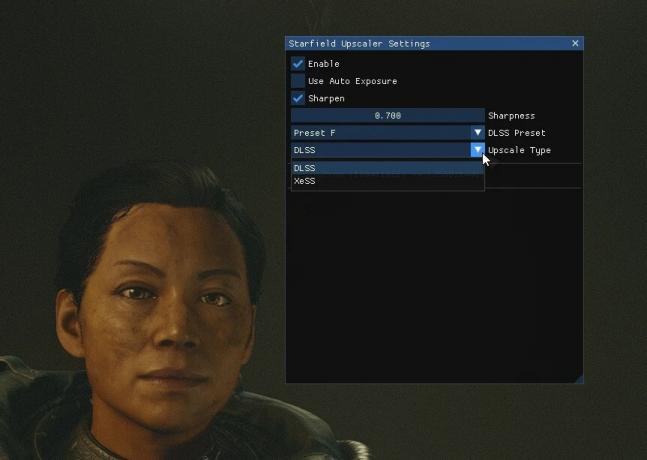
기본적으로, 스타필드 AMD 브랜드에 특화된 FSR2 업스케일러를 사용합니다. 그래픽 카드. 해당 카드를 가지고 있는 사람에게는 괜찮지만, 다른 브랜드를 사용하는 사람은 해당 기술을 활용할 수 없습니다. 일반적으로 DLSS는 더 많은 카드 유형에서 작동할 수 있으므로 선호되는 업스케일러입니다. 그만큼 스타필드 업스케일러 모드 FSR2 옵션을 대체하고 DLSS 및 XeSS를 추가하여 RTX 또는 기타 카드 및 GPU를 사용하는 플레이어가 게임에서 더 나은 성능을 얻을 수 있도록 합니다.
성취 조력자

콘솔 명령 메뉴나 모드를 통해 치트를 사용할 때의 주요 단점 중 하나는 잠겨 있다는 것입니다. 업적을 제공하는지 여부에 관계없이 업적을 사용하는 동안 업적을 얻습니다. 장점. 삶의 질을 높이는 모드나 순전히 장식적인 모드를 실행할 계획이라면 다음을 사용하세요. 성취 조력자 mod를 사용하면 플레이하면서 멋진 성과를 잠금 해제하는 기능을 제거하지 않고도 원하는 대로 게임을 변경할 수 있습니다. 다른 모드를 추가하거나 치트를 사용하기 전에 이 모드를 다운로드하고 활성화하여 파일이 이미 업적에서 차단된 것으로 표시되지 않도록 하세요.
스타필드 FOV

시야(FOV)를 조정할 수 있다는 것은 다른 무엇보다 접근성 옵션에 가깝습니다. 많은 사람들이 FOV가 낮은 특정 게임을 플레이할 때 현기증이나 메스꺼움을 겪습니다. 이로 인해 FOV를 변경할 수 있는 옵션이 부족합니다. 스타필드 꽤 실망스럽습니다. 스타필드 FOV 주석에 적힌 대로 정확히 작동합니다. FOV를 변경할 수 있습니다! 기본 FOV에서 최대 120까지 이동할 수 있으며 1인칭 및 3인칭 모드 모두에 대해 설정할 수 있습니다.
클린필드

게임을 시작하면 아무 것도 없이 바로 타이틀 화면으로 넘어가던 시절을 기억하신다면 플레이하고 싶을 때마다 모든 로고, 경고, 스플래시 화면이 지나갈 때까지 기다리세요. 그 다음에 클린필드 신선한 공기를 마시게 될 것입니다. 간단히 메뉴에 들어가시면 스타필드 특히 수십 번 본 후에는 짜증날 정도로 오랜 시간이 걸릴 수 있으므로 이 모드는 즉시 메뉴를 로드하고 발작 경고, Bethesda 로고, 오늘의 메시지를 통해 바로 게임을 시작할 수 있도록 빠르고 깔끔한 메뉴를 제공합니다.
더 나은HUD
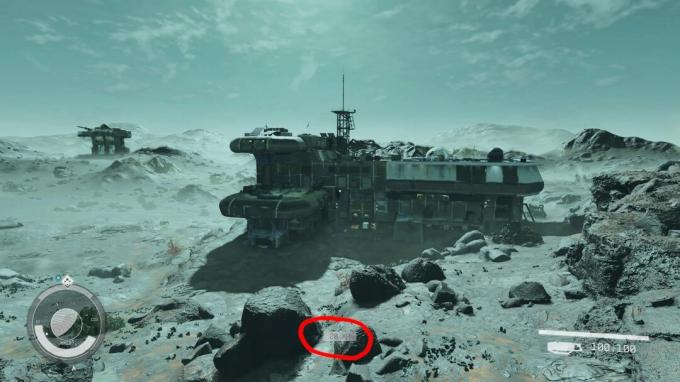
마지막 모드와 비슷한 추구로, 더 나은HUD 실제 게임플레이 경험을 최대한 몰입감 있게 만들고 싶습니다. 기본 HUD가 스타필드 결코 가장 방해가 되는 것은 아니며 일부에게는 약간의 몰입을 방해할 수 있습니다. 이 모드는 위치 텍스트 및 XP 팝업과 같은 항목을 시야 중심에 두지 않도록 축소하고, 적 체력 막대를 제거하고, 십자선을 조정하는 등의 작업을 수행합니다. 이 모든 것이 결합되어 탐색이 훨씬 더 실제적이고 게임처럼 느껴지지 않습니다.
컴팩트한 인벤토리 UI

여러분이 가장 많이 보게 될 화면은 의심할 여지가 없습니다. 스타필드, 로딩 화면 외에도 행성에서 행성으로 점프, 의심할 여지없이 귀하의 인벤토리가 될 것입니다. 끊임없이 약탈하고, 움켜쥐고, 훔치게 될 것입니다. 즉, 몇 분마다 인벤토리를 관리해야 하며, 이는 UI 배치 방식에 있어 큰 일이 될 수 있습니다. 컴팩트한 인벤토리 UI 기본 항목 9개가 아닌 한 번에 12개 또는 17개의 항목을 볼 수 있으며, 새로운 질량별 정렬 옵션도 추가되어 탐색 및 재고 관리가 좀 더 효율적입니다.
덜 해면질 적

방법 스타필드 레벨을 올리면서 게임을 도전적으로 유지하는 것은 레벨에 따라 적의 체력을 확장하는 것입니다. 이것이 그다지 낯설거나 새로운 것은 아니지만, 스타필드 많은 플레이어의 의견으로는 조정이 제대로 이루어지지 않았습니다. 창시자 덜 해면질 적 모드는 기본 게임에서 어떻게 작동하는지 분석하여 레벨이 높아질수록 적의 체력 확장 문제가 더욱 악화되는 방식을 자세히 설명합니다. 이 모드는 레벨이 높아질수록 적의 체력이 얼마나 더 높아질지 조정하고, 투덜거릴 때마다 엄청난 양의 탄약을 쏟도록 강요하지 않습니다.
DualSense – PS5 아이콘

모두가 잘 알고 있듯이, 스타필드 Xbox 및 PC 전용 게임입니다. Bethesda가 Microsoft 소유이기 때문에 이는 타당하지만 일부 PlayStation 팬들은 분명히 실망했습니다. 컴퓨터에서 게임을 할 수 없는 동안 PS5, 귀하는 귀하의 DualSense 컨트롤러 PC에서 게임을 플레이할 수 있지만 게임은 이 컨트롤러의 레이아웃에 맞게 버튼 프롬프트를 조정하지 않습니다. DualSense – PS5 아이콘 모드를 사용하면 좋아하는 컨트롤러를 스타필드 Xbox 아이콘을 PlayStation 아이콘으로 바꾸면 훨씬 더 쉽고 동시에 보기에도 약간 재미있습니다.
Real Life 스타필드 익스피리언스 리쉐이드 by Scottyus1

시각적 점검은 모딩 장면의 큰 부분이 될 것이지만 현재로서는 Real Life 스타필드 익스피리언스 리쉐이드 by Scottyus1 가장 좋아 보인다. 이 모드는 게임의 셰이딩을 변경하여 텍스처, 조명 및 캐릭터에 훨씬 더 많은 세부 정보를 추가하여 시각적 효과를 크게 향상시킵니다. 게임을 사실적으로 보이게 만들지는 않지만 때때로 발견하게 될 다소 단조로운 행성에 꼭 필요한 수준의 품질을 추가합니다.
편집자의 추천
- 스타필드 엔딩 설명: 스타본과 유니티는 무엇인가요?
- 스타필드 최고의 배들
- 스타필드 퀀텀 에센스란?
- 스타필드의 최대 레벨은 얼마인가요?
- 이 놀라운 맞춤형 Starfield PC를 획득하는 방법은 다음과 같습니다.
당신의 라이프스타일을 업그레이드하세요Digital Trends는 독자들이 모든 최신 뉴스, 재미있는 제품 리뷰, 통찰력 있는 사설 및 독특한 미리보기를 통해 빠르게 변화하는 기술 세계를 계속해서 살펴볼 수 있도록 도와줍니다.




